1、打开Photoshop,复制一个背景图层。

2、进入通道面板,复制一个蓝色通道。
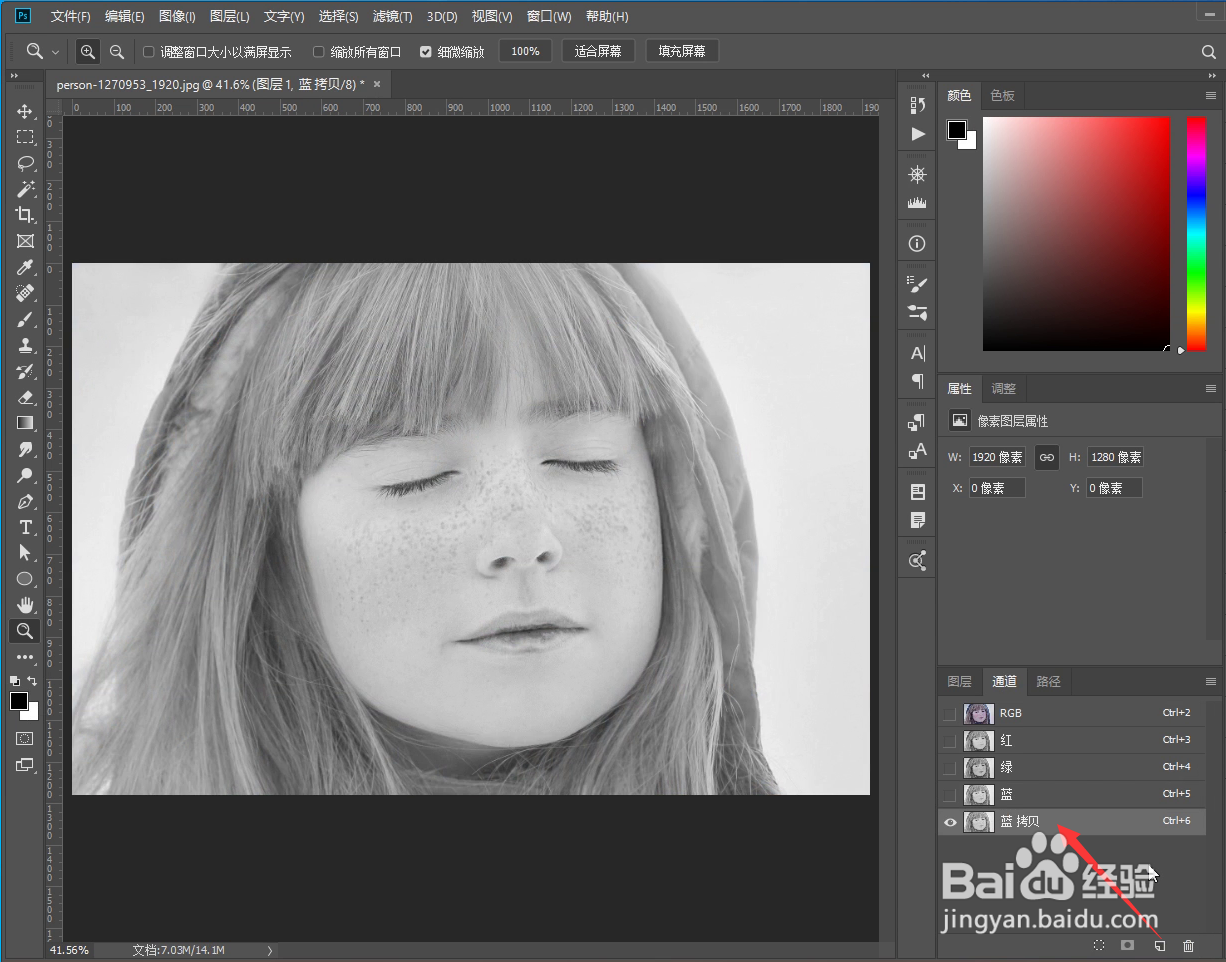
3、在菜单栏上点击“滤镜——其他——高反差保留”,将半径设置为9.8像素。

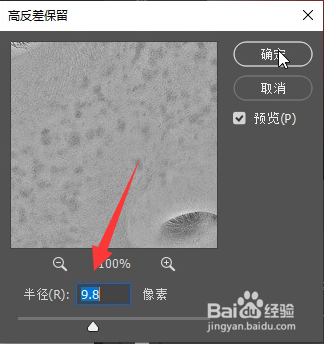
4、在菜单栏上点击“图像——计算”,将图层设置为“图层1”,将通道设置为“蓝 拷贝”,訇咀喃谆将混合模式设置为“叠加”,点击确定。
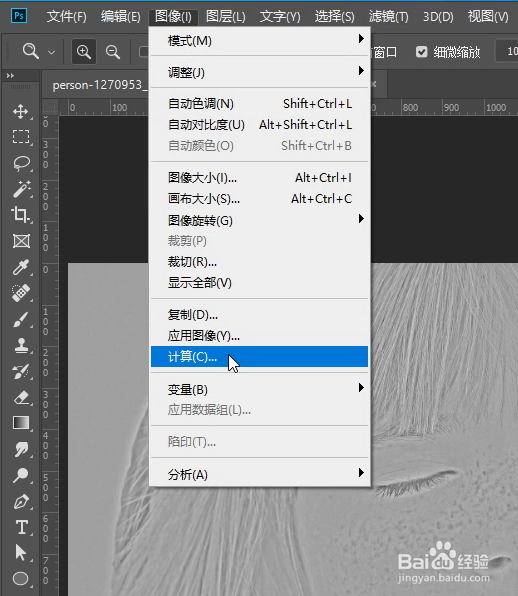

5、重复第四步,再次进行通道计算,这次系统会自动将通道设置为“Alpha1”,无需修改设置,点击确定。


6、重复第五步,再次进行通道计算,这次系统会自动将通道设置为“Alpha1”,无需修改设置,点击确定。


7、按住Ctrl键点击Alpha3,回到图层面板,按Ctrl+shift+i反选选区。
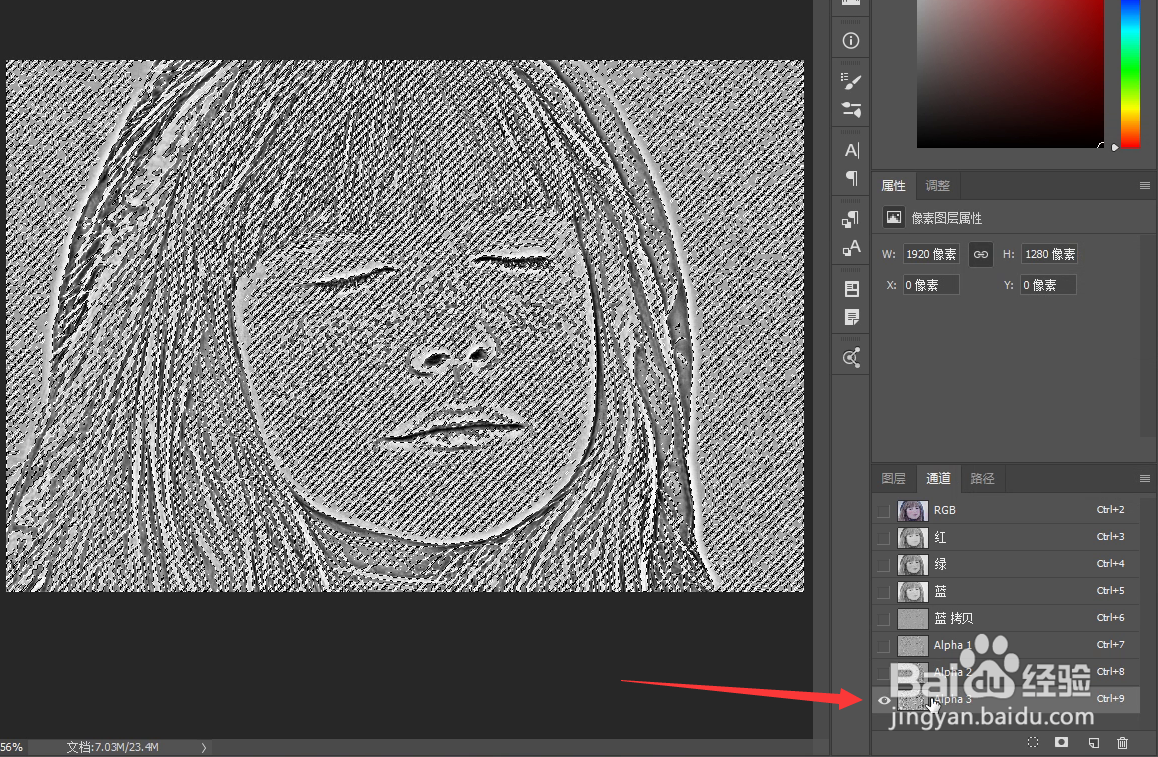

8、点击“新建调整图层”,建立一个曲线调整图层。
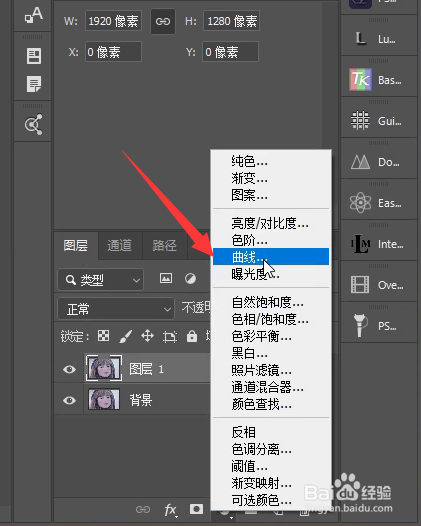
9、将曲线往上拉出一定距离,这是将计算出来的皮肤上的污点进行提亮,此时人物脸上的皮肤就开始变光滑了。


10、在提亮皮肤污点的同时也会提亮图像中的其他部分,点击曲线蒙版,使用黑色画笔工具涂抹不酋篚靶高需要提亮的区域,对其进行还原。
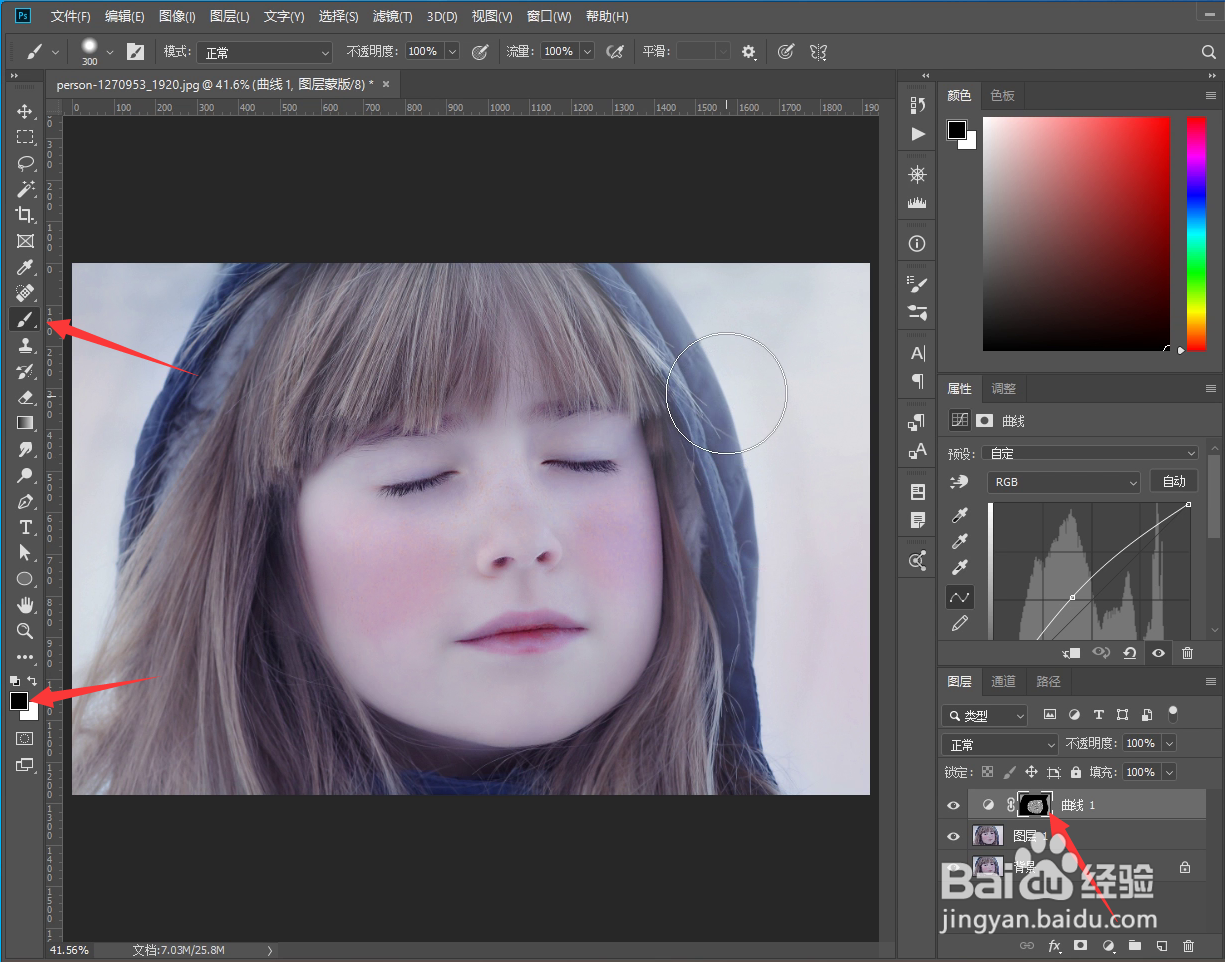
11、如果还有少量残存的深色雀斑,使用修补工具或修复画笔工具进行细致调整即可,得到最终效果。

